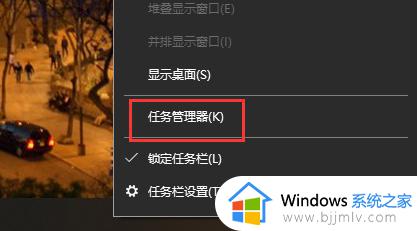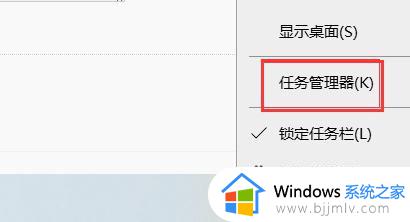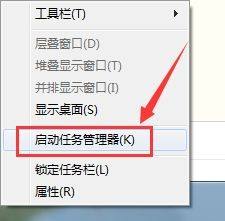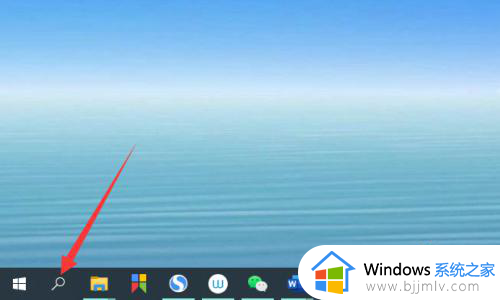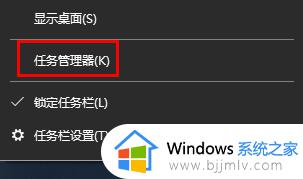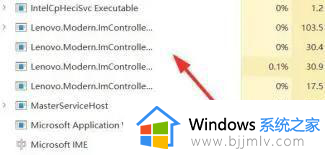windows任务管理器在哪里开启 windows任务管理器怎么打开
在使用windows操作系统时,小伙伴可能会遇到需要打开任务管理器的情况。这可能是为了结束卡死的程序、查看系统资源占用情况或者进行其他系统管理操作,那么windows任务管理器在哪里开启呢?接下来小编就带着大家一起来看看windows任务管理器怎么打开,快来学习一下吧。
方法一、
点击Win图标,点击Windows系统后,点击文件资源管理器即可。
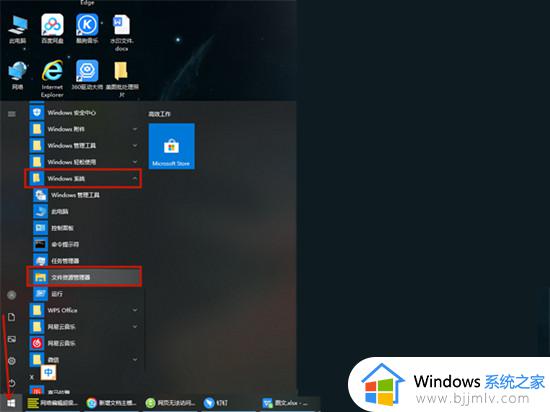
方法二、
1、首先鼠标右键点击系统桌面左下角Windows图标,然后选择文件资源管理器。
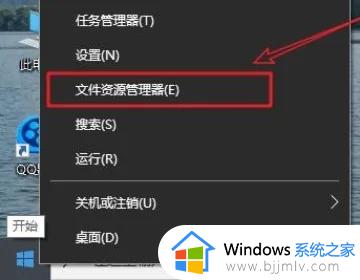
2、这样就打开资源管理器了。
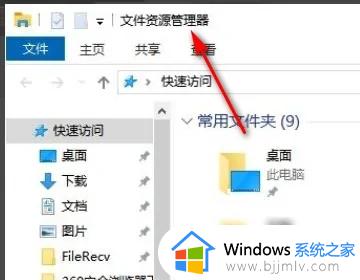
方法三、
可以直接按下“Win+E”键开启windows资源管理器。
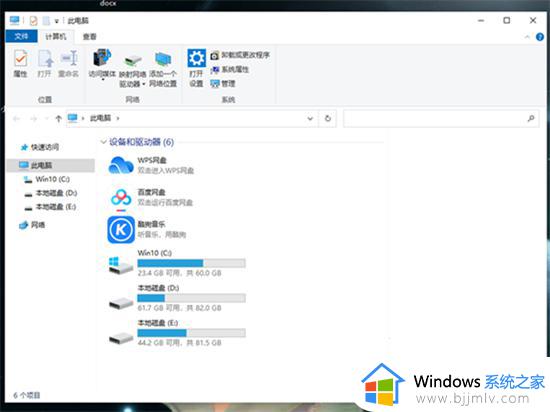
方法四、
1、小娜搜索资源管理器,上方就可以看到了,可以直接点击打开,也可以右击选择固定到开始屏幕,或者固定到任务栏。
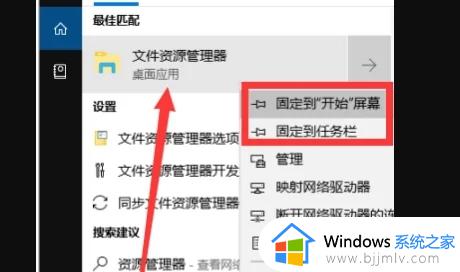
2、固定到任务栏,以后打开资源管理器就不用那么麻烦了。
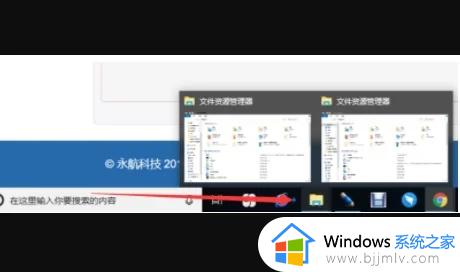
方法五、
1、“Win+R”快捷键打开运行对话框,输入“explorer.exe”命令,回车。
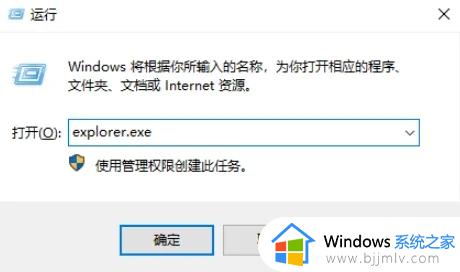
2、然后资源管理器就打开啦。
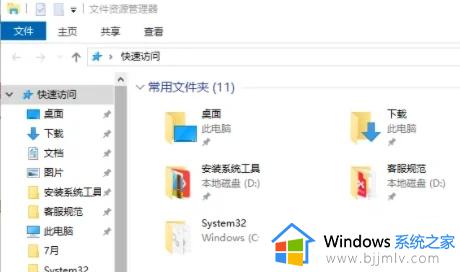
以上全部内容就是小编带给大家的windows任务管理器打开方法详细内容分享啦,不知道怎么操作的小伙伴,可以跟着小编一起来看看吧。